0.环境介绍
操作系统:win10
contextcapture版本:4.4 update8
一:磁盘共享
最关键的一步就是磁盘共享,不建议通过共享文件夹的形式进行操作
1.2台以上机器构建局域网环境,所有机器在同一个网段
2.找一个磁盘(用于存储原始照片和工程),如果想提高速度,可以多共享几块盘出来,一个盘放数据,一个盘放工程文件
3.对磁盘做磁盘镜像,共享(最关键的一步)
右键【我的电脑】—管理
以下截图来自于机器1:(用于磁盘共享的机器)
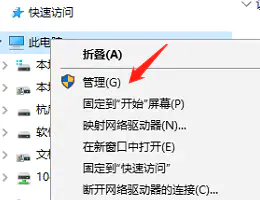
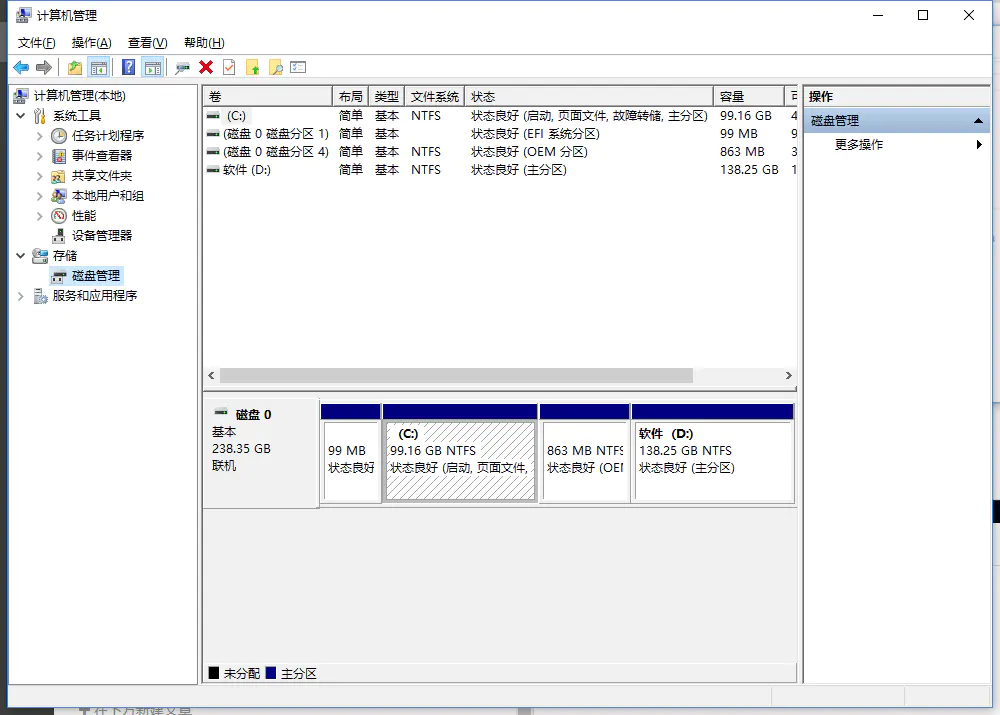
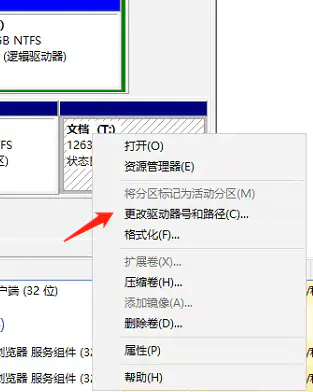
更改盘符为不常用的盘符,便于集群内的所有机器都是用该盘符
这里设置为了T盘

共享-》高级共享,设置everyone完全控制
看具体情况,是否需要设置组策略,有些电脑不配置组策略,无法访问
输入命令:gpedit.msc,打开组策略编辑器,设置启用不安全的来宾登陆
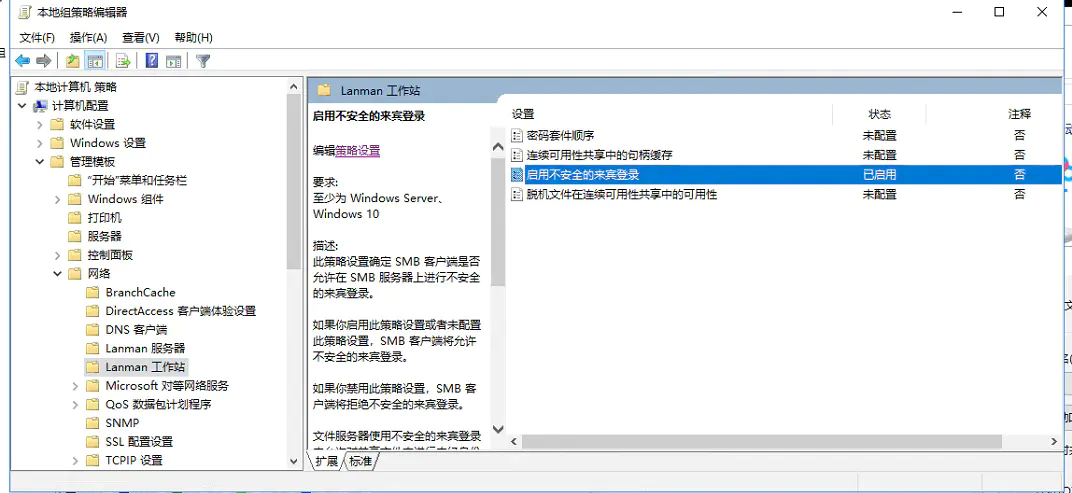
在其他机器上做磁盘映像
以下截图来源于机器2:
右键我的电脑:映射网络驱动器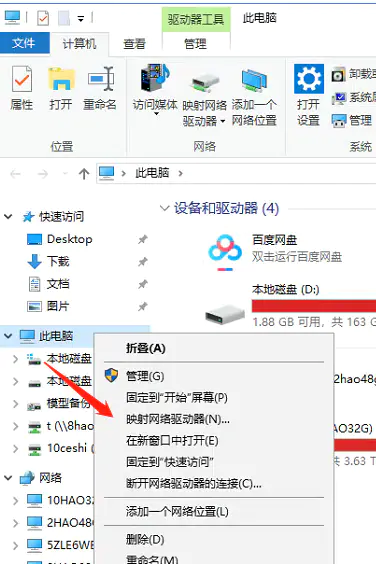
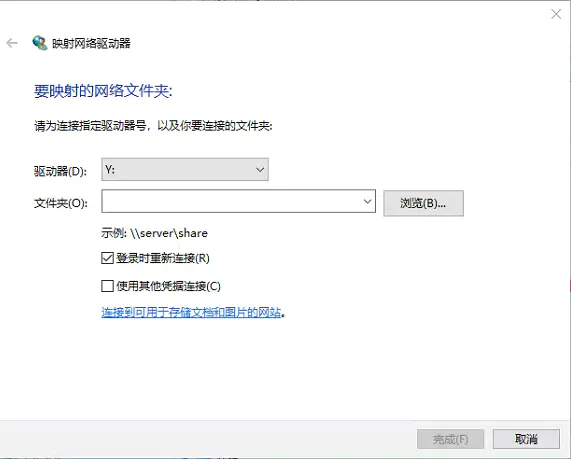
保持驱动器盘符设置一致,文件夹选择刚才共享的磁盘即可。
至此,在两台电脑上都可以直接操作T盘,和本地磁盘完全一样。
二、配置ContexCapture
打开contextCapturesettings
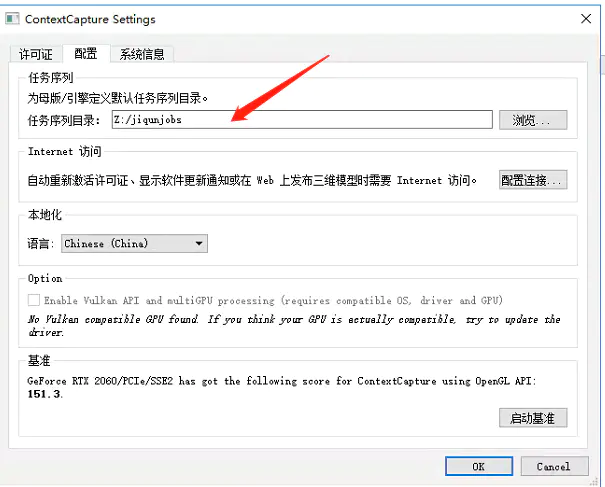
设置对应的任务序列目录即可,这个job目录,可以自己创建,但一定要位于刚才共享的磁盘上。所有集群内的环境都设置同样的目录即可。
设置完成后重启机器,重启机器,重启机器!!!
重启后检查配置是否生效。
三、实际生产测试
拷贝照片到共享的磁盘
新建project(smart3d工程),位置也要位于共享磁盘上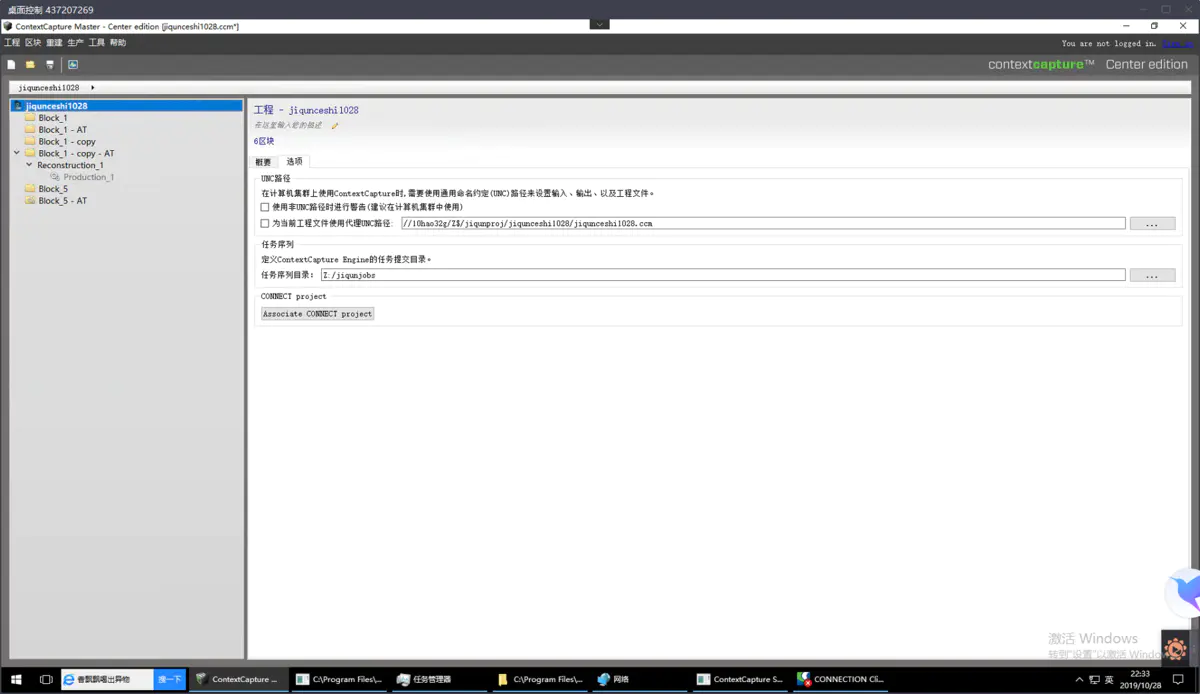
查看工程属性,确认job目录正常。
新建block,导入照片,提交空三,可以看到两台机器同时进行了计算(注:3.2版本不支持集群空三,应该4.4以前的版本都不支持)
第一个engine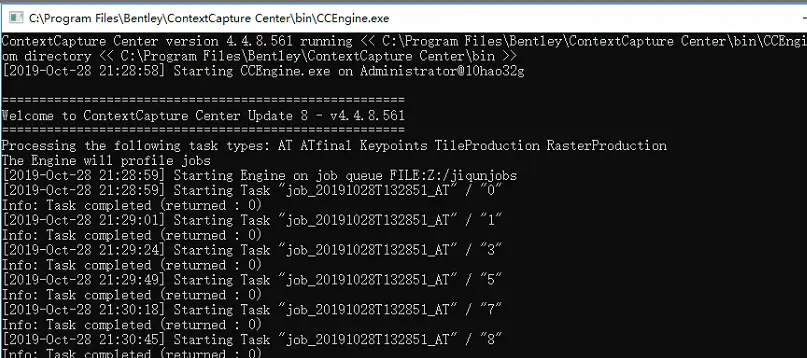
第二个engine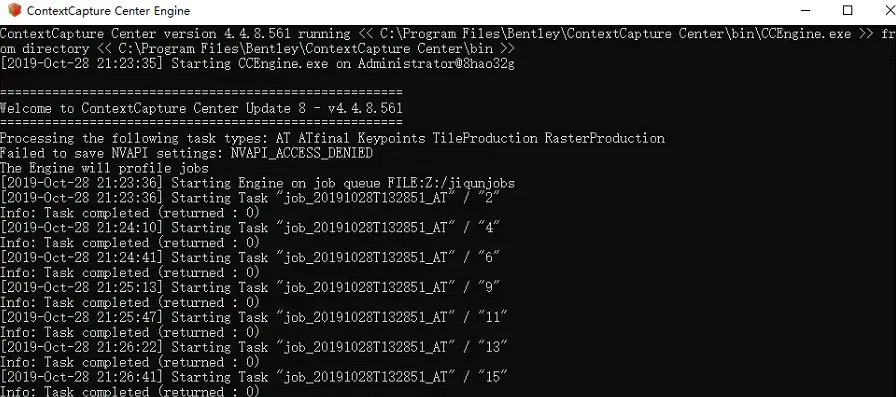
都正常参与一个工程的计算了,okay,大功告成。
这里面遇到了一个错误,一台机器的Engine启动后报: Failed to save NUAPI settings: NUAPI_ACCESS_DENIED 暂未找到具体原因,推测是显卡驱动问题,当前不影响使用,没再继续处理。有遇到类似问题的朋友,欢迎评论区留言解决方案

